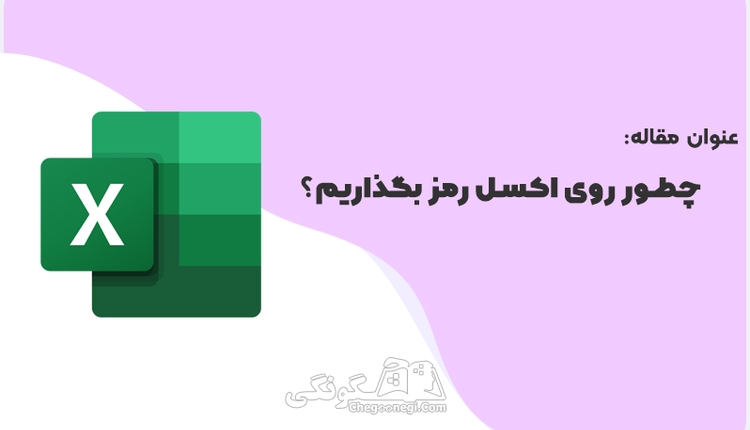
قرار دادن رمز عبور روی فایلهای اکسل به شما کمک میکند اطلاعات حساس خود را محافظت کنید. ابتدا فایل اکسل مورد نظر خود را باز کنید. سپس از منوی بالا روی گزینه File کلیک کرده و گزینه Save As را انتخاب کنید. پس از انتخاب مکان ذخیره فایل، در پنجره Save As، روی گزینه Tools (واقع در کنار دکمه Save) کلیک کرده و از منوی باز شده گزینه General Options را انتخاب کنید.
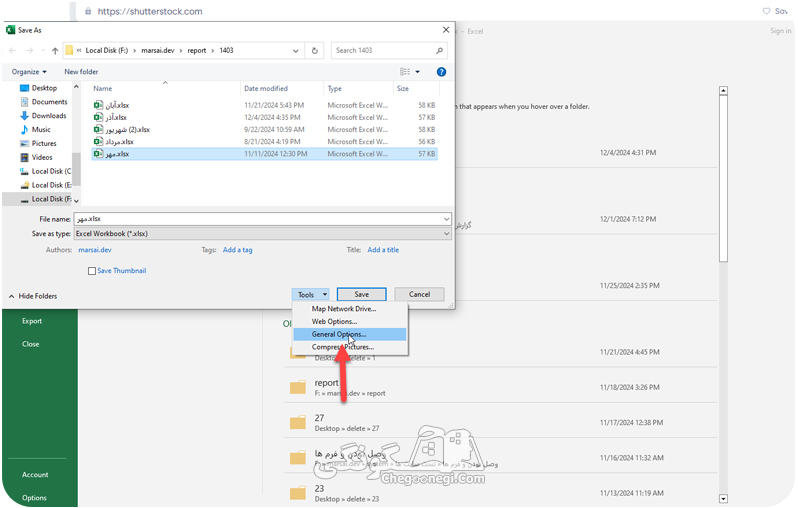
در بخش تنظیمات رمز عبور، دو گزینه وجود دارد: یکی برای Password to open که اجازه میدهد فقط افراد دارای رمز عبور فایل را باز کنند و دیگری برای Password to modify که از ویرایش فایل توسط افراد دیگر جلوگیری میکند. پس از وارد کردن رمز عبور در این قسمتها، روی OK کلیک کنید و سپس رمز عبور خود را در پنجره تأیید وارد کرده و OK را بزنید. در نهایت فایل خود را ذخیره کنید تا رمزگذاری شود.
اگر میخواهید رمز عبور را از فایل حذف کنید، فایل را باز کرده و رمز عبور را وارد کنید. سپس مراحل Save As را تکرار کرده و در بخش General Options رمزها را حذف کنید و فایل را دوباره ذخیره کنید.
توجه داشته باشید که رمز عبور خود را در جایی امن نگه دارید، زیرا در صورت فراموش کردن، بازیابی آن ممکن است دشوار یا غیرممکن باشد. همچنین، برای امنیت بیشتر از رمزهای قوی که ترکیبی از حروف، اعداد و نمادها هستند، استفاده کنید. با این مراحل میتوانید بهسادگی اطلاعات خود را در فایلهای اکسل امن نگه دارید.
سوالات متداول
آیا میتوانم رمز عبور فایل اکسل را بازیابی کنم؟
در صورتی که رمز عبور خود را فراموش کنید، بازیابی آن بسیار دشوار است. به همین دلیل توصیه میشود رمز خود را در مکانی امن نگهداری کنید.
آیا امکان گذاشتن دو نوع رمز برای یک فایل وجود دارد؟
بله، میتوانید یک رمز برای باز کردن فایل (Password to open) و یک رمز دیگر برای جلوگیری از ویرایش فایل (Password to modify) تنظیم کنید.
آیا رمزگذاری روی فایل اکسل باعث افزایش حجم آن میشود؟
خیر، رمزگذاری تأثیری بر حجم فایل ندارد.
چگونه مطمئن شوم رمز من قوی است؟
برای ایجاد رمز قوی، از ترکیبی از حروف بزرگ و کوچک، اعداد و نمادها استفاده کنید و از انتخاب رمزهای ساده مانند "1234" یا "password" پرهیز کنید.
آیا میتوان فایل اکسل رمزگذاری شده را به نسخههای قدیمیتر اکسل باز کرد؟
در صورتی که نسخه قدیمیتر از رمزگذاری پشتیبانی کند، میتوانید فایل را باز کنید. اما ممکن است در برخی نسخههای بسیار قدیمی این امکان وجود نداشته باشد.


375